Cómo recuperar archivos o documentos de iCloud Drive perdidos o eliminados
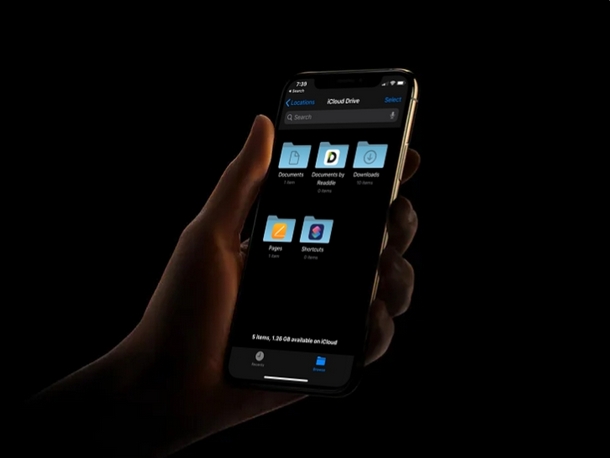
¿Le preocupa perder documentos o archivos de iCloud Drive? ¿O quizás se pregunte si puede recuperar un archivo o documento eliminado de iCloud Drive? No entre en pánico, probablemente pueda restaurar y recuperar esos archivos en iCloud Drive usando el procedimiento que discutiremos aquí.
Los archivos, documentos y otros datos que utilizamos constantemente para fines escolares, universitarios y profesionales son siempre extremadamente valiosos. Algunos de ustedes pueden tener datos importantes, archivos, presentaciones de trabajo guardadas en iPhones y iPads para acceder rápidamente cuando están en movimiento. El servicio iCloud Drive de Apple ha facilitado la realización de copias de seguridad de todos sus archivos y su almacenamiento seguro en la nube, a la que puede acceder de inmediato desde todos sus dispositivos Mac e iOS. Dicho esto, no es demasiado difícil perder accidentalmente sus archivos, documentos y otros datos, porque a veces todo lo que necesita es una eliminación incorrecta, una carga fallida o interrumpida, o incluso una actualización de software incorrecta.
Si usted es uno de esos usuarios de iPhone o iPad que perdió sus datos debido a una actualización de iOS corrupta o simplemente borró accidentalmente algunos archivos, no se preocupe. Ha venido al lugar correcto y podría recuperar y restaurar esos archivos perdidos de iCloud Drive.
En este artículo, analizaremos cómo puede recuperar todos sus documentos y archivos perdidos de iCloud.
Cómo restaurar documentos y archivos de iCloud Drive perdidos o eliminados
Este procedimiento lo ayudará a recuperar sus datos de iCloud Drive, ya sea que esos datos se hayan perdido, eliminado o eliminado. Siga las instrucciones paso a paso para utilizar el proceso de restauración de iCloud:
- Abra cualquier navegador web como Chrome, Safari, Firefox, etc. desde su computadora, Mac o iPad y vaya a iCloud.com. Inicie sesión en iCloud haciendo clic en el «icono de flecha» después de ingresar su ID de Apple y contraseña.
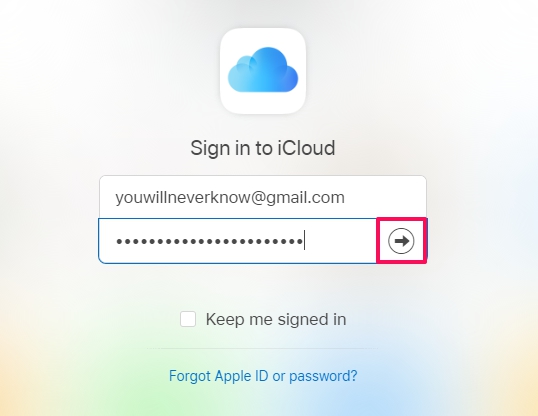
- Después de acceder a la página de inicio de iCloud, haga clic en ‘Configuración de la cuenta’.
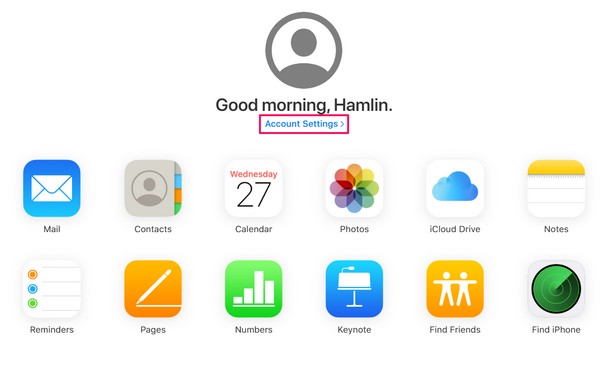
- Ahora, simplemente haga clic en «Restaurar archivos» en la sección Avanzado en la parte inferior de la página, como se muestra en la captura de pantalla a continuación.
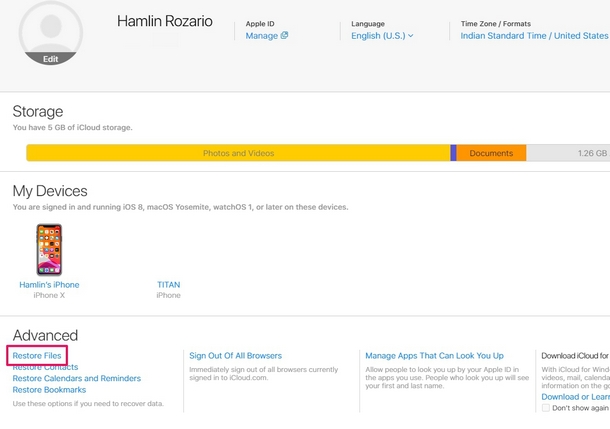
- Obtendrá una nueva ventana emergente en la que iCloud comenzará a buscar archivos almacenados en la nube. Dale unos segundos. Una vez que haya terminado de buscar, obtendrá una lista de todos los archivos recuperables que se pueden seleccionar de acuerdo con sus preferencias. Simplemente elija los archivos que desea recuperar marcando las casillas y haga clic en «Restaurar».
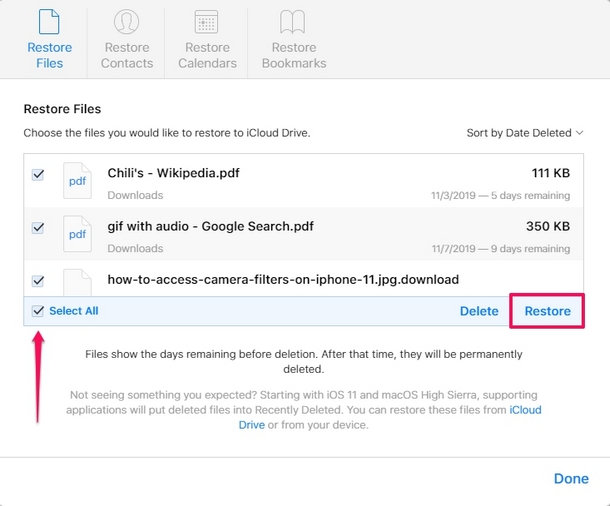
- iCloud ahora comenzará el proceso de restauración. Si tiene muchos archivos para recuperar, tendrá que esperar unos minutos. Cuando termine, haga clic en «Listo» para salir de la ventana y finalizar el procedimiento.
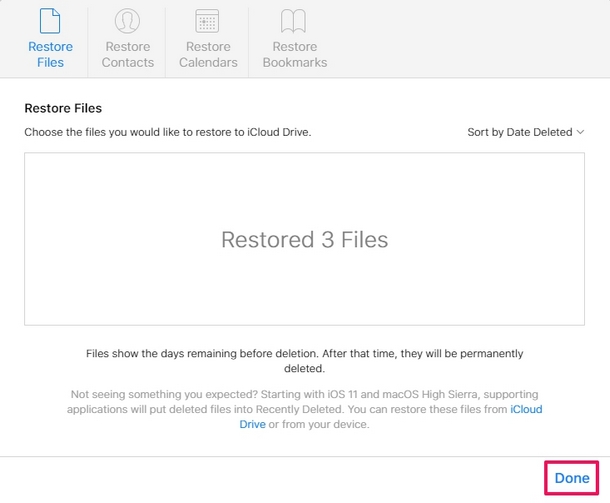
Eso es todo.
Los documentos y archivos restaurados estarán disponibles de inmediato en todos sus dispositivos siempre que estén conectados a la misma cuenta de Apple y la misma ID de Apple con iCloud habilitado.
Vale la pena mencionar aquí que no puede completar este procedimiento desde un navegador móvil a menos que primero solicite el sitio de escritorio para iCloud.com.
Además, si ha desactivado iCloud manualmente en su dispositivo de antemano, no podrá recuperar sus archivos porque no se han copiado en la nube.
De forma predeterminada, la copia de seguridad de iCloud está habilitada en su dispositivo, y todos deben mantener activa esta función por varias razones, incluida la recuperación potencial de datos, la transición fácil del dispositivo y más.
Cada ID de Apple recibe 5 GB de almacenamiento gratuito en iCloud al registrarse para obtener una cuenta de Apple. Puede que no parezca mucho, pero en realidad es adecuado para almacenar la mayoría de los documentos y archivos simples, a menos que sea un usuario fuerte o si planea almacenar muchas fotos u otras cosas en iCloud. Si es un gran usuario de iCloud o tiene algunos dispositivos de los que desea realizar una copia de seguridad en iCloud, los planes de iCloud oscilan entre $ 0,99, $ 2,99 y $ 9,99 por mes por 50 GB, 200 GB y respectivamente 2 TB de Espacio de almacenamiento. En su mayor parte, no hay razón para deshabilitar iCloud a menos que tenga serios problemas de privacidad o no utilice las funciones de la nube que ofrece.
La plataforma de almacenamiento en la nube de Apple ofrece mucha comodidad al usuario final y funciona perfectamente en todos los dispositivos Mac e iOS. Si tiene todas las funciones de iCloud habilitadas, todos sus datos se sincronizan y se respaldan, incluidos contactos, fotos, archivos, etc., y se respaldan automáticamente en la nube cuando su dispositivo está encendido y conectado a la energía.
¿Pudiste restaurar archivos perdidos de iCloud Drive con este método? Realmente esperamos que hayas podido recuperar todos tus documentos y archivos perdidos de iCloud usando este truco. Si no es así, ¿qué problemas enfrentó? Asegúrese de hacernos saber sus opiniones y opiniones sobre la recuperación de datos de iCloud Drive en la sección de comentarios a continuación.
